Обзор DreamHost – отличная скорость страницы и цены! (обновлено 2022 г.)
Опубликовано: 2019-11-03
Прежде чем подписаться на веб-хостинг-провайдера, хорошо изучить его продукт, прочитав один или два обзора о веб-хостинговой компании. Это наш обзор DreamHost.
Примечание. Все эти параметры оцениваются по сравнению с услугами хостинга, такими как GoDaddy, Bluehost, One.com, Dreamhost, SiteGround и HostGator…
Воспользуйтесь нашей ссылкой и посетите Dreamhost через нас, чтобы получить дополнительные предложения и эксклюзивные предложения.
Если вы не хотите читать полный обзор хостинга DreamHost, вот несколько быстрых плюсов и минусов.
Плюсы и минусы Dreamhost | |
|---|---|
| Цена правильная | |
| Они используют зеленую энергию | |
| 97-дневная гарантия возврата денег | |
| Отлично подходит для хостинга WordPress | |
| SSD-накопитель | |
| Неограниченное дисковое пространство | |
| Неограниченные базы данных (MySQL) | |
| 100 % гарантированное время безотказной работы | |
| Отличные функции приборной панели, но они стоят дороже | |
| нет cPanel | |
| Отличная поддержка, но нет поддержки по телефону |
Время загрузки сервера DreamHost
| Отчетный сайт | Среднее время загрузки страницы |
| Down.com | 719 мс (последние шесть месяцев) |
| Pingdom.com | 1,57 сек (последние полгода) |
Время работы сервера DreamHost
| Отчетный сайт | Время безотказной работы |
| DreamHost.com (Поскольку они дают гарантии) | 100 % (Гарантия) |
Альтернативы DreamHost
Всегда полезно посетить конкурентов, прежде чем сделать окончательный выбор, в основном потому, что смена хостинговой компании болезненна. Ниже приведены наши любимые услуги хостинга и их текущие скидки.





Обзор DreamHost
Если вы планируете создать веб-сайт для своего бизнеса, вам необходимо найти надежную компанию, которая разместит сайт для вас. Понять это правильно с самого начала очень важно; это может быть разницей между успехом и провалом вашего сайта. Представьте себе запуск кампании по привлечению трафика на ваш сайт только для того, чтобы сайт рухнул в этот решающий момент только потому, что вы разместили свой сайт на посредственном веб-хостинге. Вы бы точно этого не хотели.
Сегодня есть сотни веб-хостов, и выбрать правильный из всех доступных компаний может быть непростой задачей. В то время как большинство из них предлагают базовые услуги и не очень надежны, некоторые предоставляют отличные услуги. Одним из них является DreamHost. В этой статье будет рассмотрено все, что вам нужно знать о DreamHost.
Почему DreamHost?
DreamHost — компания, предоставляющая услуги веб-хостинга и регистрации доменных имен. Кроме того, DreamHost включает в себя облачное хранилище и другие интернет-сервисы для разработчиков и предпринимателей. Основанная в 1996 году, DreamHost пережила взрыв пузыря доткомов в конце девяностых и осталась одной из ведущих компаний веб-хостинга благодаря своей репутации, привязке к скорости, надежности, времени безотказной работы, карманным пакетам и отличной поддержке клиентов.
DreamHost предлагает различные привлекательные пакеты, которые нравятся разным клиентам, в зависимости от стоимости и желаемой функциональности. Например, он предлагает виртуальный хостинг, который довольно популярен и доступен среди малого бизнеса. С другой стороны, более дорогие пакеты полностью управляются для тех, кто предпочитает свой выделенный сервер. DreamHost также предоставляет VPS-хостинг.
Как создать сайт WordPress с DreamHost
Если вы хотите создать свой веб-сайт на WordPress, DreamHost также является отличным вариантом. Это один из веб-хостов, официально рекомендованных WordPress.org. DreamHost предлагает отличные услуги хостинга WordPress, и на данный момент он может похвастаться более чем 750 000 установок WordPress. Это письмо может похвастаться более чем 400 000 клиентов в более чем 100 странах на момент написания этой статьи. Кроме того, на нем размещено более 1,5 миллиона веб-сайтов, блогов WordPress и веб-приложений для разработчиков, дизайнеров, малого бизнеса и т. д.
Пользовательский интерфейс DreamHost эстетичен и отличается простотой использования. Это означает, что вам будет легко ориентироваться на платформе и настраивать вещи, даже если вы новичок без технических знаний. Например, вместо значков, которые загромождают экран, DreamHost имеет дерево опций меню, которое появляется в левой части экрана. Это упрощает выполнение различных задач, таких как управление доменами, поиск платежной информации и проверка настроек VPS и выделенных серверов.
Кроме того, DreamHost предлагает отличную поддержку клиентов, которая доступна круглосуточно по электронной почте, в чате и в социальных сетях.
Как зарегистрироваться на DreamHost
Важным элементом DreamHost является проверка удобства использования хостинг-провайдера, например, процесс регистрации.
Зарегистрироваться на DreamHost довольно просто. Ниже приведены шаги, которые необходимо выполнить при регистрации:
1. Выберите план хостинга
DreamHost предлагает несколько планов хостинга, включая пакет Shared (стартовый), пакет VPS (базовый) и пакет DreamPress. У них также есть несколько пакетов хостинга WordPress. Определившись с предпочтительным пакетом, нажмите кнопку регистрации под пакетом.
2. Создайте новую учетную запись
После выбора предпочтительного плана следующим шагом будет создание учетной записи DreamHost. Шаги для создания учетной записи следующие:
1) Нажав кнопку регистрации под предпочитаемым пакетом, вы перейдете на страницу регистрации DreamHost.
2) На этой странице вам потребуется ввести домен, который вы хотите приобрести. Если вы хотите перенести существующий домен на DreamHost, вы также можете ввести его на этом этапе. Если вы не хотите выбирать домен на этом этапе, вы можете нажать «Я выберу домен позже», чтобы пропустить этот шаг.
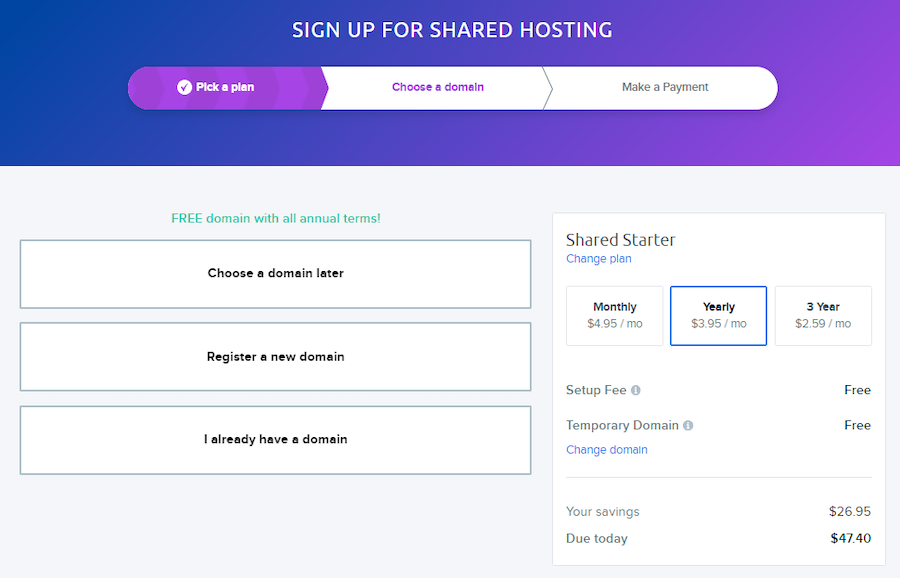
3) Следующий шаг включает в себя предоставление платежного адреса и выбор предпочтительного тарифного плана. Вы можете выбрать месячный, годовой или трехлетний план. На этом этапе вы также выбираете нужные надстройки.
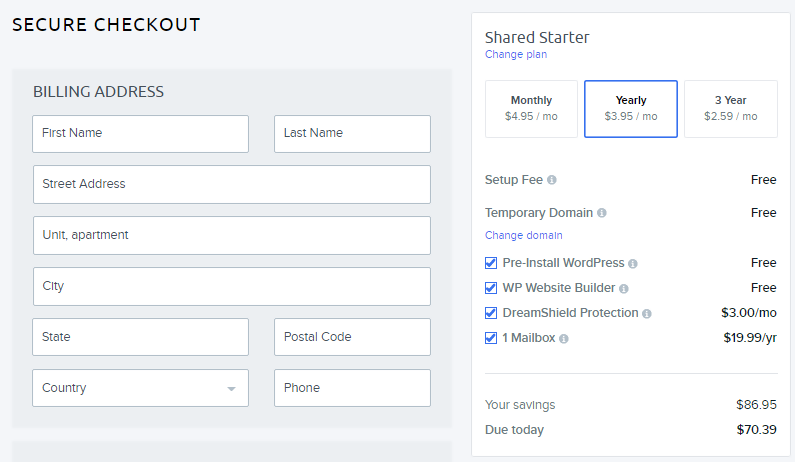
4) Затем вам нужно будет выбрать предпочтительный платеж. Вы можете выбрать либо PayPal, либо кредитную/дебетовую карту.
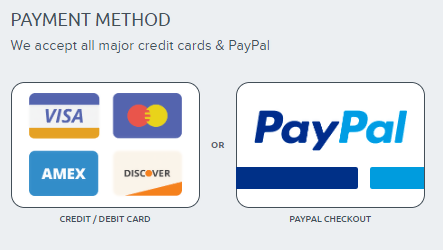
5) Далее вам нужно будет добавить свой адрес электронной почты. Он будет служить основным адресом электронной почты, который вы будете использовать для входа в свою панель DreamHost. Другим вариантом является метод единого входа Google, который позволяет вам использовать электронную почту Google для входа в панель DreamHost без ввода пароля.

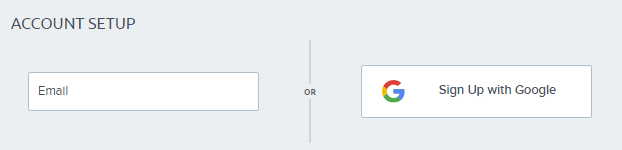
5) Далее вам будет предложено включить некоторые дополнительные параметры. Это включает:
- Pre-Install WordPress : позволяет автоматически установить WordPress на новый домен.
- DreamShield Protection : это платное дополнение еженедельно проверяет ваш сайт на наличие вредоносных программ.
- Профессиональный почтовый ящик : это применимо только к общему (стартовому) пакету. Это позволяет добавить платный план электронной почты к плану хостинга вашего веб-сайта. Тем не менее, это бесплатно для всех других пакетов.
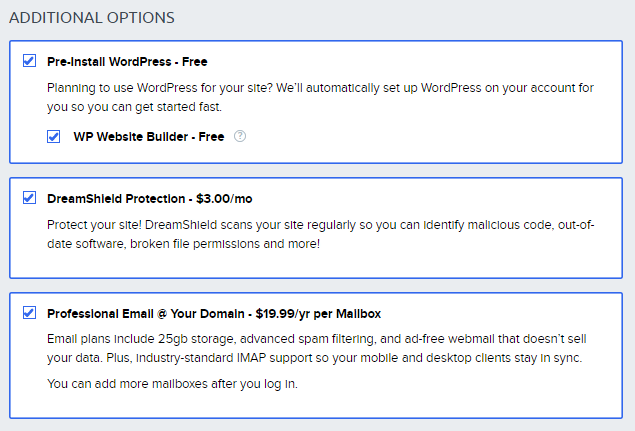
6) Наконец, нажмите кнопку «Отправить заказ», чтобы завершить процесс регистрации.
Код купона DreamHost
Еще одна важная часть обзора DreamHost — возможность сэкономить при покупке продукта. DreamHost предоставляет коды купонов, по которым клиенты могут получить скидку при покупке любого пакета хостинга DreamHost. Коды действительны во всем мире и могут быть использованы любым клиентом DreamHost при регистрации. Все, что нужно сделать, это ввести код при оплате.
Обратите внимание, что DreamHost не предлагает коды купонов для продления пакета. Промокоды действуют только для новых клиентов. Поэтому предпочтительнее подписаться на более расширенные тарифные планы при использовании кодов купонов, чтобы вы могли получать более значительные скидки.
В настоящее время купоны DreamHost доступны только для виртуального хостинга. Они недоступны для других планов хостинга.
DreamHost Как перенести домены
Одним из важных элементов обзора хостинговой компании и важной частью нашего обзора DreamHost является то, насколько легко перенести домен от одного хостинг-провайдера к другому.
Если вы уже зарегистрировали домен у другого провайдера, вы можете перенести его на DreamHost и разместить в своей учетной записи DreamHost.
Ниже приведены шаги по переносу существующего домена на DreamHost:
1. Получите код авторизации
Также известный как «код авторизации» или «ключ EPP», код авторизации необходим, прежде чем вы сможете передавать домены между разными регистраторами. Код авторизации предназначен для подтверждения того, что лицо, передающее домен, является его фактическим владельцем. Это защитит ваш домен от мошеннических или несанкционированных переносов. Без кода авторизации вы не сможете успешно перенести свой домен.
2. Разблокируйте доменное имя
Это относительно легко. Вам нужно будет сделать это в панели управления регистратора домена, которую вы сейчас используете. Невозможно перенести заблокированный домен. Вы должны сначала разблокировать его.
3. Правило 60-дневного домена
Приятно отметить, что перенести домен в течение 60 дней после регистрации невозможно. Это означает, что вам придется подождать, пока не пройдет 60 дней с даты регистрации вашего домена — только тогда можно будет передать домен DreamHost или любому другому регистратору.
4. Отключите конфиденциальность домена
Конфиденциальность домена, широко известная как «конфиденциальность Whois», — это услуга, предлагаемая многими регистраторами доменных имен, которая позволяет пользователям скрывать свои данные от общественности. Это гарантирует, что личная информация, связанная с доменом, останется конфиденциальной.
Успешная передача домена другому регистратору потребует от вас отключения конфиденциальности домена — по крайней мере, на данный момент. Это связано с тем, что новый регистратор должен признать вас законным владельцем домена. Когда конфиденциальность домена включена, регистратор (в данном случае DreamHost) не может видеть, кто является фактическим владельцем.
Вы сможете снова включить конфиденциальность, когда начнете процесс передачи в панели DreamHost.
5. Убедитесь, что у вас есть доступ к вашему адресу электронной почты администратора
Убедитесь, что информация Whois вашего доменного имени точна, особенно адрес электронной почты администратора. При переносе вашего домена важные электронные письма о переносе, такие как электронные письма с формой авторизации (FOA), отправляются на адрес электронной почты администратора.
6. Одобрить перенос домена
После начала переноса домена вы должны подтвердить перенос. Это последний этап переноса домена. После того, как вы все это сделаете, вашей части потребуется от 7 до 10 дней для успешного перехода на DreamHost.
Обзор DreamHost – как загрузить сайт через FTP
Если вы создали свой сайт в автономном режиме, вам нужно будет загрузить файлы сайта на DreamHost, чтобы ваш сайт заработал. Это делается с помощью FTP-клиента. Вы можете использовать FTP-клиенты, такие как FileZilla, Cyberduck, CuteFTP, FireFTP и т. д., в зависимости от того, с какой ОС вы работаете. Такие полностью функционирующие FTP-клиенты являются рекомендуемым средством подключения к вашему веб-серверу. Вы также можете использовать WebFTP, опцию FTP-клиента на панели DreamHost.
При входе в учетную запись FTP вам будет предложено указать:
1. Имя хоста/сервера . Если ваш сайт «http://www.example.com», вы должны использовать «example.com» в качестве имени хоста/сервера.
2. Имя пользователя/логин : вы найдете это в электронном письме, отправленном вам DreamHost для регистрации или создания учетной записи пользователя FTP.
3. Пароль : обратите внимание, что пароль для входа в учетную запись FTP не совпадает с паролем для входа в панель DreamHost. Вы можете сбросить пароль в разделе «Управление пользователями».
4. Порт : если вы работаете с пользователем FTP, используйте порт 21. Вместо пользователя FTP/SFTP/SHELL вам следует использовать порт 22. С другой стороны, если вы используете WebFTP панели, Имейте в виду, что на данный момент он принимает только порт 21.
После загрузки сайта вы замечаете, что единственное, что вы видите, это «Родительский каталог», это, вероятно, означает, что вы загрузили файлы в неправильную папку или не в ту учетную запись пользователя FTP. Вы должны проверить и попробовать еще раз.
DreamHost для хостинга WordPress
Но нет обзора DreamHost без WordPress. DreamHost — один из немногих хостинг-провайдеров, официально поддерживаемых WordPress. Он предлагает общие или полностью управляемые услуги хостинга WordPress и обычные решения для веб-хостинга.
Самый дешевый план хостинга WordPress — это план общего хостинга, стоимость которого начинается от 2,59 долларов в месяц. Он дает вам все необходимое, хороший выбор для небольших веб-сайтов, которые еще не получают слишком много трафика или только начинают. С этим планом вы получаете общие ресурсы, автоматическое резервное копирование, стандартную поддержку WordPress 24/7, сертификат SSL, автоматические обновления WordPress и конструктор веб-сайтов WP. Обратите внимание, что другие пакеты виртуального хостинга стоят дороже и предоставляют больше функций.
План WordPress под управлением DreamHost
Следующий план — это управляемый план WordPress, который начинается с 16,95 долларов в месяц. Это обеспечивает максимальную производительность для одного сайта, надежность, скорость и беспроблемную безопасность. Этот план включает SSL-сертификат, круглосуточную выделенную поддержку WordPress, автоматические обновления WordPress, автоматическое резервное копирование и восстановление PRO, конструктор веб-сайтов WP, встроенное кэширование на уровне сервера, предварительно установленный Jetpack и постановку в 1 клик. Это только начальный пакет — другие пакеты Managed WordPress стоят дороже и предоставляют больше возможностей.
DreamHost также предоставляет конфигурацию VPS для сайтов WordPress. Базовый пакет начинается с 10 долларов в месяц и включает 30 ГБ хранилища SSD, 1 ГБ оперативной памяти, неограниченный трафик, неограниченное количество веб-сайтов, бесплатные сертификаты SSL и неограниченную электронную почту в вашем домене. Более дорогие пакеты будут иметь более надежную функциональность.
DreamHost Как использовать SSH
SSH (Secure Shell) — это криптографический сетевой протокол, который защищает сетевые соединения в незащищенной сети. Для использования SSH требуется клиент SSH, который подключается к серверу. После подключения вы можете запускать ручные команды в терминальном приложении. Ссылка защищена и зашифрована, поскольку все клиентские соединения SSH проходят через защищенное соединение, а не через обычный текст.
Чтобы использовать SSH на DreamHost, выполните следующие действия:
1. Включить доступ к оболочке
Прежде чем войти на сервер с помощью SSH, вам нужно перейти на панель DreamHost и изменить свой веб-сайт на пользователя SHELL.
2. Откройте приложение терминала
Терминал — это программа, с которой вы работаете при использовании команд Shell. Доступно несколько терминальных клиентов (приложений). Различные операционные системы имеют свои соответствующие терминальные приложения. Например, Windows 10 имеет встроенную оболочку, но также применимы и другие варианты, такие как PuTTY, WinSCP и SmartFTP. После выбора терминала откройте его, чтобы получить пустой экран для ввода команды для входа на ваш сервер.
3. Найдите имя хоста
Чтобы войти на свой сервер с помощью SSH, вы должны знать свое имя хоста. Если вы добавили хостинг к своему домену и его DNS настроен так, чтобы он указывал на DreamHost, вы можете использовать имя домена в качестве имени хоста. Например, если имя вашего сайта https://www.example.com, вы можете использовать example.com в качестве имени хоста.
С другой стороны, если DNS еще не указывает на DreamHost, вы должны использовать имя хоста сервера. Перейдите на панель DreamHost и перейдите к «Управление учетной записью». После этого прокрутите вниз до раздела «Размещенные домены», где вы найдете доменное имя. Здесь вы найдете своего пользователя и сервер, на котором он настроен. Используйте это имя сервера.
4. Войдите на сервер
Чтобы войти в систему, введите «ssh», введите свое имя пользователя Shell, знак @, а затем имя вашего сервера. Это должно выглядеть как «ssh [email protected]» или «ssh [email protected]».
После этого вас попросят ввести пароль пользователя Shell. Введите пароль для успешного входа.
Обзор DreamHost – Как сделать резервную копию
На странице «Резервное копирование вашей учетной записи» на панели DreamHost вы увидите опцию резервного копирования «Одним щелчком» внизу, которая позволит вам создать резервную копию всей вашей учетной записи. Кроме того, он позволяет создавать резервные копии всех пользователей, баз данных и почтовых ящиков.
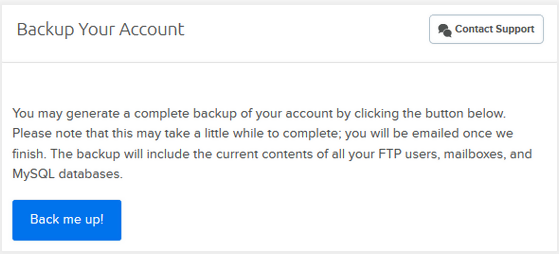
Нажмите на кнопку «Поддержи меня!» кнопку, и процесс резервного копирования начнется. Продолжительность процесса будет зависеть от объема резервируемого контента. После завершения процесса вы получите уведомление по электронной почте.
Электронное письмо с уведомлением вернет вас на страницу «Резервное копирование вашей учетной записи», где вы найдете список всех ваших файлов. Файлы будут иметь расширения tar.gz или sql.gz.
Почтовые пользователи будут иметь формат «mail/[email protected]/», базы данных будут иметь формат «MySQL/databasename.sql.gz», а пользователи будут иметь формат «user/servername_username.tar.gz». ».
Следующим шагом является загрузка файлов непосредственно на ваш компьютер с Mac OS X/Linux или на ваш сервер. Для этого вам понадобится либо «wget», либо «curl». Например, если вы используете Windows, вам нужно будет установить curl, а затем использовать команду curl для загрузки файлов.
После загрузки файлов их необходимо распаковать, поскольку они находятся в сжатых форматах файлов .sql.gz или tar.gz. Например, в Windows вы можете использовать такую программу, как 7-Zip, для распаковки файлов.
DreamHost Как получить код авторизации
Если вам нужно перенести свой домен от DreamHost к другому регистратору доменов, вы должны получить код авторизации (или код EPP) от DreamHost. Получить код авторизации с DreamHost довольно просто. Он включает в себя следующие шаги:
- Войдите в панель DreamHost.
- После входа в систему перейдите в раздел «Домены», а затем «Рег. Передача.
- Нажмите «Показать код авторизации», чтобы просмотреть код авторизации.
Обзор DreamHost – Подведение итогов
DreamHost, без сомнения, отличный веб-хостинг для тех, кто хочет создать веб-сайт. Пользовательский интерфейс DreamHost интуитивно понятен и прост в использовании даже для новичков. Их пакеты хостинга также по разумной цене. Кроме того, вы получаете невероятную скорость, 100% гарантированное время безотказной работы, множество вариантов для своих клиентов и отличную поддержку клиентов. Итак, если вы думаете о размещении своего веб-сайта на DreamHost, мы рекомендуем его, а информация, представленная в этой статье, поможет вам сориентироваться в DreamHost, даже если вы новичок.
Воспользуйтесь нашей ссылкой и посетите Dreamhost через нас, чтобы получить дополнительные предложения и эксклюзивные предложения.
